Windows 10에서 시작 메뉴에 실행을 추가하는 3가지 방법
2024-08-06에 게시됨
Windows 10 컴퓨터에서 시작 메뉴에 실행을 추가하는 방법을 얼마나 배웠나요? 우리는 그들의 운영에 대해 기꺼이 알려드리고자 합니다. 이 기사에서는 더 나은 참조를 위해 Windows 10 컴퓨터에서 시작 메뉴에 실행을 추가하는 세 가지 방법을 특별히 보여줍니다.
- 방법 1: 검색을 통해 시작 메뉴에 실행 추가
- 방법 2: Cortana 아이콘을 사용하여 시작 메뉴에 실행 추가
- 방법 3: 실행 바로가기를 마우스 오른쪽 버튼으로 클릭하여 시작 메뉴에 실행 추가
방법 1: 검색을 통해 시작 메뉴에 실행 추가
검색창에 실행을 입력하세요. 검색 결과에 실행 명령이 표시되는 것을 볼 수 있습니다. 그동안 팝업 메뉴에서 시작에 고정을 선택하려면 해당 항목을 마우스 오른쪽 버튼으로 클릭해야 합니다.
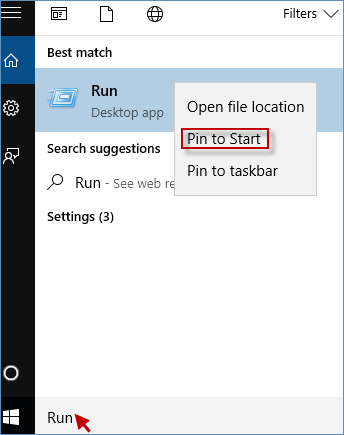
방법 2: Cortana 아이콘을 사용하여 시작 메뉴에 실행 추가
시작 버튼을 클릭하여 모든 앱을 선택하고 Windows 시스템으로 이동합니다. Windows 시스템 아래에 실행 명령이 표시됩니다. 그런 다음 실행을 마우스 오른쪽 버튼으로 클릭하여 상황에 맞는 메뉴에서 시작에 고정을 선택합니다.
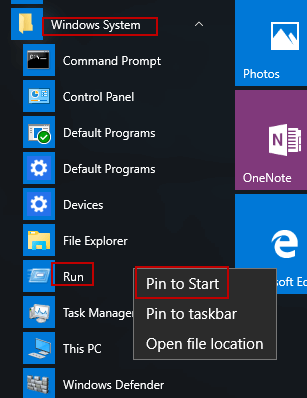
방법 3: 실행 바로가기를 마우스 오른쪽 버튼으로 클릭하여 시작 메뉴에 실행 추가
Windows 10 컴퓨터에서 시작 메뉴에 실행을 추가하려면 먼저 Windows 10 데스크톱에서 실행 명령에 대한 바로가기를 만들어야 합니다. 작업을 마치면 실행 바로가기를 마우스 오른쪽 버튼으로 클릭하여 즉시 시작에 고정을 선택할 수 있습니다.
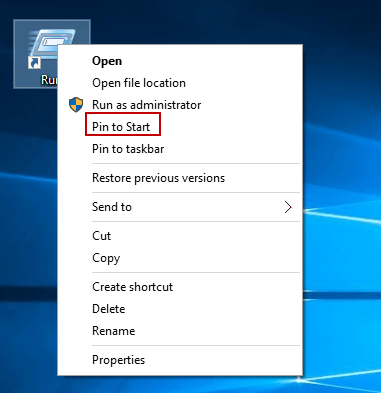
릴리스 선언문
이 기사는 https://www.isumsoft.com/windows-10/3-ways-to-add-run-to-start-menu-in-windows-10.html에서 복제됩니다. 침해가 있는 경우, 문의 Study_golang@163 .comdelete
최신 튜토리얼
더>
-
 Windows 11 제어판에 주요 설정이 없습니다. 해당 설정을 찾을 수 있는 곳은 다음과 같습니다.수년 동안 Windows 95 시절에도 제어판은 Windows 설정과 상호 작용하는 주요 방법이었습니다. 경우에 따라 장치 관리자 앱을 실행해야 하거나 상황이 정말 심각한 경우 레지스트리 편집기를 열어야 할 수도 있지만 일반적으로 모든 작업은 제어판에 있었습니다. ...소프트웨어 튜토리얼 2024-11-08에 게시됨
Windows 11 제어판에 주요 설정이 없습니다. 해당 설정을 찾을 수 있는 곳은 다음과 같습니다.수년 동안 Windows 95 시절에도 제어판은 Windows 설정과 상호 작용하는 주요 방법이었습니다. 경우에 따라 장치 관리자 앱을 실행해야 하거나 상황이 정말 심각한 경우 레지스트리 편집기를 열어야 할 수도 있지만 일반적으로 모든 작업은 제어판에 있었습니다. ...소프트웨어 튜토리얼 2024-11-08에 게시됨 -
 내 PC를 Windows 11로 업그레이드할 수 없으면 어떻게 해야 합니까?Windows 10의 수명 종료 날짜가 2025년 10월 14일로 다가옴에 따라 오래된 PC를 어떻게 처리해야 하는지에 대한 주제가 점점 더 중요해지고 있습니다. 쉬운 대답은 Windows 11로 업그레이드하는 것입니다. 하지만 업그레이드할 수 없다면 어떻게 될까요?...소프트웨어 튜토리얼 2024-11-08에 게시됨
내 PC를 Windows 11로 업그레이드할 수 없으면 어떻게 해야 합니까?Windows 10의 수명 종료 날짜가 2025년 10월 14일로 다가옴에 따라 오래된 PC를 어떻게 처리해야 하는지에 대한 주제가 점점 더 중요해지고 있습니다. 쉬운 대답은 Windows 11로 업그레이드하는 것입니다. 하지만 업그레이드할 수 없다면 어떻게 될까요?...소프트웨어 튜토리얼 2024-11-08에 게시됨 -
 Bink2w32.dll이 컴퓨터에 없나요? 문제를 해결하는 방법잠깐 bink2w32.dll 누락 오류가 발생했나요? 이 오류가 발생하는 원인과 해결 방법은 무엇입니까? 수정 과정에서 주의할 점이 있나요? MiniTool Solution에서 이 가이드를 통해 자세한 답변을 얻으실 수 있습니다.사용 사례최신 업데이트가 적용된 Wind...소프트웨어 튜토리얼 2024-11-08에 게시됨
Bink2w32.dll이 컴퓨터에 없나요? 문제를 해결하는 방법잠깐 bink2w32.dll 누락 오류가 발생했나요? 이 오류가 발생하는 원인과 해결 방법은 무엇입니까? 수정 과정에서 주의할 점이 있나요? MiniTool Solution에서 이 가이드를 통해 자세한 답변을 얻으실 수 있습니다.사용 사례최신 업데이트가 적용된 Wind...소프트웨어 튜토리얼 2024-11-08에 게시됨 -
 Windows에서 누락된 Outlook Scanpst.exe 파일을 수정하는 방법?가장 유명한 이메일 클라이언트 중 하나인 Outlook은 전 세계적으로 수백만 명의 사용자를 보유하고 있습니다. 그러나 Outlook scanpst.exe 파일이 누락되는 등 다양한 오류가 발생할 수 있습니다. 여러 사람이 이 문제를 보고했습니다. 당신이 그들 중 하나...소프트웨어 튜토리얼 2024-11-08에 게시됨
Windows에서 누락된 Outlook Scanpst.exe 파일을 수정하는 방법?가장 유명한 이메일 클라이언트 중 하나인 Outlook은 전 세계적으로 수백만 명의 사용자를 보유하고 있습니다. 그러나 Outlook scanpst.exe 파일이 누락되는 등 다양한 오류가 발생할 수 있습니다. 여러 사람이 이 문제를 보고했습니다. 당신이 그들 중 하나...소프트웨어 튜토리얼 2024-11-08에 게시됨 -
 시스템 파일을 복구하려면 현재 버전의 Windows를 다시 설치하세요.Windows 운영 체제를 업데이트하려고 하면 "시스템 파일 및 구성 요소를 복구하려면 현재 버전의 Windows를 다시 설치하십시오." 오류 메시지가 나타날 수 있습니다. MiniTool의 이 게시물에서는 문제 해결 방법을 소개합니다.설정에서 누적 ...소프트웨어 튜토리얼 2024-11-08에 게시됨
시스템 파일을 복구하려면 현재 버전의 Windows를 다시 설치하세요.Windows 운영 체제를 업데이트하려고 하면 "시스템 파일 및 구성 요소를 복구하려면 현재 버전의 Windows를 다시 설치하십시오." 오류 메시지가 나타날 수 있습니다. MiniTool의 이 게시물에서는 문제 해결 방법을 소개합니다.설정에서 누적 ...소프트웨어 튜토리얼 2024-11-08에 게시됨 -
 Microsoft의 최근 AI 추진은 휴대용 게임용 PC에 나쁜 소식일 수 있습니다.마이크로소프트는 최근 인텔, AMD, 퀄컴과 합작한 'AI PC'를 추진한 뒤 AI에 올인하고 있다. 곧 출시될 'AI PC'의 사양 중 하나에는 NPU(신경 처리 장치) 성능이 최소 45TOPS 이상이라고 나와 있습니다. 이는 Steam...소프트웨어 튜토리얼 2024-11-08에 게시됨
Microsoft의 최근 AI 추진은 휴대용 게임용 PC에 나쁜 소식일 수 있습니다.마이크로소프트는 최근 인텔, AMD, 퀄컴과 합작한 'AI PC'를 추진한 뒤 AI에 올인하고 있다. 곧 출시될 'AI PC'의 사양 중 하나에는 NPU(신경 처리 장치) 성능이 최소 45TOPS 이상이라고 나와 있습니다. 이는 Steam...소프트웨어 튜토리얼 2024-11-08에 게시됨 -
 스마트폰을 Windows 마이크로 사용하는 방법친구와 게임을 할 때나 직장에서 Zoom 통화에 참여할 때, 오늘날의 팬데믹 이후 세계에서는 마이크가 필요합니다. 하지만 PC 전용 마이크가 없다면 스마트폰을 윈도우 마이크로 사용할 수 있습니다. 아래에서 그 방법을 보여드리겠습니다. Android 휴대폰을 Wind...소프트웨어 튜토리얼 2024-11-08에 게시됨
스마트폰을 Windows 마이크로 사용하는 방법친구와 게임을 할 때나 직장에서 Zoom 통화에 참여할 때, 오늘날의 팬데믹 이후 세계에서는 마이크가 필요합니다. 하지만 PC 전용 마이크가 없다면 스마트폰을 윈도우 마이크로 사용할 수 있습니다. 아래에서 그 방법을 보여드리겠습니다. Android 휴대폰을 Wind...소프트웨어 튜토리얼 2024-11-08에 게시됨 -
 Windows 10 업데이트 후 사진 앱이 작동하지 않음, 해결 방법항상 그런 것은 아니지만 때때로 Windows 10 업데이트로 인해 일부 결함이 발생할 수 있습니다. 일부 사람들은 Windows 10 업데이트 이후 사진 앱이 작동하지 않는다고 보고합니다. 예를 들어, 사진 앱이 열리지 않거나, 사진 앱을 사용하려고 할 때마다 충돌이...소프트웨어 튜토리얼 2024-11-08에 게시됨
Windows 10 업데이트 후 사진 앱이 작동하지 않음, 해결 방법항상 그런 것은 아니지만 때때로 Windows 10 업데이트로 인해 일부 결함이 발생할 수 있습니다. 일부 사람들은 Windows 10 업데이트 이후 사진 앱이 작동하지 않는다고 보고합니다. 예를 들어, 사진 앱이 열리지 않거나, 사진 앱을 사용하려고 할 때마다 충돌이...소프트웨어 튜토리얼 2024-11-08에 게시됨 -
 Outlook 오류 0x800CCC69 수정 방법: 전체 가이드는 다음과 같습니다.Microsoft Outlook은 다양한 유용한 기능을 제공하는 이메일 및 일정 관리에 필수적인 도구입니다. 많은 사용자가 Outlook 오류 0x800CCC69 발생에 대해 불평했습니다. 그 중 하나라면 MiniTool의 다음 가이드가 Outlook 오류 0x800C...소프트웨어 튜토리얼 2024-11-08에 게시됨
Outlook 오류 0x800CCC69 수정 방법: 전체 가이드는 다음과 같습니다.Microsoft Outlook은 다양한 유용한 기능을 제공하는 이메일 및 일정 관리에 필수적인 도구입니다. 많은 사용자가 Outlook 오류 0x800CCC69 발생에 대해 불평했습니다. 그 중 하나라면 MiniTool의 다음 가이드가 Outlook 오류 0x800C...소프트웨어 튜토리얼 2024-11-08에 게시됨 -
 "Windows에서 도움말을 얻는 방법"에 대한 3가지 수정 사항이 계속 나타납니다.기본 수정 사용해 보기 F1 키가 멈췄는지 확인하세요. Windows의 F1 키는 활성 프로그램이나 창에 대한 도움말 페이지에 액세스하는 바로가기 역할을 합니다. 키보드의 F1 키가 멈추거나 오작동하는 경우 Windows는 기본 브라우저에서 "Windows에서...소프트웨어 튜토리얼 2024-11-08에 게시됨
"Windows에서 도움말을 얻는 방법"에 대한 3가지 수정 사항이 계속 나타납니다.기본 수정 사용해 보기 F1 키가 멈췄는지 확인하세요. Windows의 F1 키는 활성 프로그램이나 창에 대한 도움말 페이지에 액세스하는 바로가기 역할을 합니다. 키보드의 F1 키가 멈추거나 오작동하는 경우 Windows는 기본 브라우저에서 "Windows에서...소프트웨어 튜토리얼 2024-11-08에 게시됨 -
 Mac에서 받아쓰기가 작동하지 않는 문제를 수정하는 4가지기본 수정 Bluetooth 장치 비활성화: Mac에 내장된 마이크를 사용하지 못하게 할 수 있습니다. Bluetooth 장치를 비활성화한 후 Mac을 재시동하십시오. 조용한 방에 앉아 있는 것을 선호하세요: 때로는 환경 소음과 소리로 인해 내장 마이크가 음성을 포착...소프트웨어 튜토리얼 2024-11-08에 게시됨
Mac에서 받아쓰기가 작동하지 않는 문제를 수정하는 4가지기본 수정 Bluetooth 장치 비활성화: Mac에 내장된 마이크를 사용하지 못하게 할 수 있습니다. Bluetooth 장치를 비활성화한 후 Mac을 재시동하십시오. 조용한 방에 앉아 있는 것을 선호하세요: 때로는 환경 소음과 소리로 인해 내장 마이크가 음성을 포착...소프트웨어 튜토리얼 2024-11-08에 게시됨 -
 나의 앱 찾기에 AirPods가 표시되지 않는 경우에 대한 11가지 수정 사항하지만 그 전에 AirPods를 Apple의 나의 찾기 앱에 추가하면 얻을 수 있는 이점이 있습니다. 나의 찾기에 AirPods를 표시하려는 이유 나의 찾기 앱에 AirPods를 추가하면 많은 이점이 있습니다. 나의 찾기가 AirPods를 추적하고 찾는 데 도움...소프트웨어 튜토리얼 2024-11-08에 게시됨
나의 앱 찾기에 AirPods가 표시되지 않는 경우에 대한 11가지 수정 사항하지만 그 전에 AirPods를 Apple의 나의 찾기 앱에 추가하면 얻을 수 있는 이점이 있습니다. 나의 찾기에 AirPods를 표시하려는 이유 나의 찾기 앱에 AirPods를 추가하면 많은 이점이 있습니다. 나의 찾기가 AirPods를 추적하고 찾는 데 도움...소프트웨어 튜토리얼 2024-11-08에 게시됨 -
 삼성 갤럭시 휴대폰에서 보안 폴더에 액세스하는 4가지 방법방법 1: 앱 서랍 또는 홈 화면에서 보안 폴더를 처음 생성하면 휴대폰의 앱 서랍이나 홈 화면에서 쉽게 액세스할 수 있습니다. 방법은 다음과 같습니다. 1단계: 홈 화면에서 위로 스와이프하고 보안 폴더를 탭합니다. PIN 또는 비밀번호로 로그인하라는 메시지가 표시됩니다...소프트웨어 튜토리얼 2024-11-08에 게시됨
삼성 갤럭시 휴대폰에서 보안 폴더에 액세스하는 4가지 방법방법 1: 앱 서랍 또는 홈 화면에서 보안 폴더를 처음 생성하면 휴대폰의 앱 서랍이나 홈 화면에서 쉽게 액세스할 수 있습니다. 방법은 다음과 같습니다. 1단계: 홈 화면에서 위로 스와이프하고 보안 폴더를 탭합니다. PIN 또는 비밀번호로 로그인하라는 메시지가 표시됩니다...소프트웨어 튜토리얼 2024-11-08에 게시됨 -
 Windows 10에서 실패한 로그온 시도 횟수 제한보통 Windows 10에서는 다른 사람이 컴퓨터에 접근하는 것을 방지하기 위해 사용자 로그인 비밀번호를 설정합니다. 그러나 사용자 로그인 비밀번호가 설정되어 있더라도 비밀번호 추측 공격을 통해 컴퓨터가 해킹될 수 있습니다. 누군가가 귀하의 컴퓨터를 해킹하는 위험을 방...소프트웨어 튜토리얼 2024-11-08에 게시됨
Windows 10에서 실패한 로그온 시도 횟수 제한보통 Windows 10에서는 다른 사람이 컴퓨터에 접근하는 것을 방지하기 위해 사용자 로그인 비밀번호를 설정합니다. 그러나 사용자 로그인 비밀번호가 설정되어 있더라도 비밀번호 추측 공격을 통해 컴퓨터가 해킹될 수 있습니다. 누군가가 귀하의 컴퓨터를 해킹하는 위험을 방...소프트웨어 튜토리얼 2024-11-08에 게시됨 -
 iPhone에서 음성 격리를 활성화하고 사용하는 방법음성 분리는 내장 마이크나 이어폰(유선 및 무선 모두)을 사용할 때 작동합니다. 또한 음성 격리는 WhatsApp, Telegram, Instagram, Slack, Microsoft Teams 등과 같이 음성 통화를 할 수 있는 인기 있는 타사 앱에서도 지...소프트웨어 튜토리얼 2024-11-08에 게시됨
iPhone에서 음성 격리를 활성화하고 사용하는 방법음성 분리는 내장 마이크나 이어폰(유선 및 무선 모두)을 사용할 때 작동합니다. 또한 음성 격리는 WhatsApp, Telegram, Instagram, Slack, Microsoft Teams 등과 같이 음성 통화를 할 수 있는 인기 있는 타사 앱에서도 지...소프트웨어 튜토리얼 2024-11-08에 게시됨
중국어 공부
- 1 "걷다"를 중국어로 어떻게 말하나요? 走路 중국어 발음, 走路 중국어 학습
- 2 "비행기를 타다"를 중국어로 어떻게 말하나요? 坐飞机 중국어 발음, 坐飞机 중국어 학습
- 3 "기차를 타다"를 중국어로 어떻게 말하나요? 坐火车 중국어 발음, 坐火车 중국어 학습
- 4 "버스를 타다"를 중국어로 어떻게 말하나요? 坐车 중국어 발음, 坐车 중국어 학습
- 5 운전을 중국어로 어떻게 말하나요? 开车 중국어 발음, 开车 중국어 학습
- 6 수영을 중국어로 뭐라고 하나요? 游泳 중국어 발음, 游泳 중국어 학습
- 7 자전거를 타다 중국어로 뭐라고 하나요? 骑自行车 중국어 발음, 骑自行车 중국어 학습
- 8 중국어로 안녕하세요를 어떻게 말해요? 你好중국어 발음, 你好중국어 학습
- 9 감사합니다를 중국어로 어떻게 말하나요? 谢谢중국어 발음, 谢谢중국어 학습
- 10 How to say goodbye in Chinese? 再见Chinese pronunciation, 再见Chinese learning

























